Cómo borrar la caché de Spotify en Mac/Windows/Android/iPhone
Spotify se basa en la descarga de una gran cantidad de datos de forma más o menos continua en su computadora o dispositivo móvil para transmitir música de manera eficiente, ya sea que reproduzca Spotify usando una aplicación de escritorio o móvil. Si bien esto es muy conveniente, puede resultar problemático si siempre tienes poco espacio en el disco duro o de almacenamiento. Mientras tanto, hay ocasiones en las que Spotify recopila un caché corrupto, lo que genera problemas de reproducción. En tales casos, es posible que sea necesario borrar la caché de Spotify para Mac, Windows, iPhone o Android para liberar espacio y hacer que los dispositivos funcionen sin problemas.
¿Cómo borrar tu caché de Spotify en computadoras de escritorio y dispositivos móviles? ¿Qué sucede cuando borras el caché de Spotify? En este artículo, hablaremos sobre estas preguntas y compartiremos cómo puedes conservar las canciones de Spotify para siempre mientras ahorras espacio de almacenamiento. Sin más preámbulos, comencemos ahora mismo.
Guía de contenido Parte 1. ¿Qué es el caché en Spotify?Parte 2. Borrar la caché de Spotify en MacParte 3. Borrar la caché de Spotify en WindowsParte 4. Borrar la caché de Spotify en iPhone/iPadParte 5. Borrar la caché de Spotify en AndroidParte 6. Consejos: haga una copia de seguridad de la música de Spotify antes de borrar el cachéConclusión
Parte 1. ¿Qué es el caché en Spotify?
Entonces, ¿qué es el caché en Spotify? Es un archivo de datos temporal en su computadora o dispositivo móvil, donde almacena música temporal utilizada para transmisión y descarga de música. El software almacena y cifra la pista en la memoria caché de su dispositivo cada vez que transmite una canción desde Spotify. No consumirá muchos datos cada vez que reproduzca la música descargada, especialmente si no está conectado a WiFi. El caché de Spotify puede mejorar los tiempos generales de carga de la aplicación y la experiencia del usuario.
Sin embargo, este escenario significa que cuanto más uses Spotify, menos memoria tendrá tu dispositivo para funcionar. Además, cuanta más música descargada hayas almacenado para usarla sin conexión, más espacio ocupará tu caché. La sobrecarga de la caché puede limitar el uso del software en su dispositivo y ralentizarlo. Si experimenta signos reveladores de que su computadora o dispositivo móvil tiene poca memoria, puede borrar el caché de Spotify para solucionar el problema.
¿Qué sucede cuando borras el caché en Spotify? Las canciones descargadas, el historial de búsqueda y las miniaturas de los álbumes se eliminarán de su dispositivo cuando borre el caché. Spotify necesita cargar todo desde cero la próxima vez que lo abras. Por lo tanto, es posible que experimentes un tiempo de carga más lento cuando ejecutes la aplicación Spotify después de borrar el caché.
Parte 2. Borrar la caché de Spotify en Mac
Si escuchas mucha música en Spotify en tu Mac, habrás notado que su caché puede ocupar varios GB de espacio. Es necesario borrar la memoria caché de Spotify de vez en cuando. ¿Cómo borrar el caché de Spotify en Mac? Siga los dos métodos siguientes.
1. Borrar el caché mediante la configuración de Spotify
- Abra la aplicación Spotify en el escritorio de su Mac, haga clic en el nombre de su cuenta en la parte superior derecha y luego, en el menú desplegable, haga clic en Configuración.
- Desplácese hacia abajo hasta la sección Almacenamiento.
- A la derecha de Caché, haz clic en Borrar caché.

2. Borrar el caché mediante la configuración de Mac
Para borrar el caché de Spotify de todas las transmisiones en Mac, simplemente puede ir al Finder y hacer clic en Ir, luego hacer clic en Computadora. Haga doble clic en su Macintosh HD. Luego dirígete a: /Users/username/Library/Caches/com.spotify.client/Storage/. Por último, elimine la carpeta "Almacenamiento" o toda la carpeta de destino directamente.

Te puede interesar: ¿Dónde almacena Spotify música sin conexión en Mac?
Si desea eliminar el caché local de Spotify en Mac, debe ubicar esta ruta: /Users/username/Library/Application Support/Spotify/Users/{Spotify nombre de usuario}-usuario/. Elimine el archivo llamado "local-files.bnk".
En general, cuando accedes a la aplicación Spotify que utiliza mucha memoria caché, puedes experimentar un proceso de carga acelerado. Sin embargo, llega un punto en el que la aplicación Spotify en Mac puede quedar atascada por una cantidad de datos temporales almacenados, como Código de error de Spotify 17 en Maco los archivos locales de Spotify no se muestran. Borrar la caché de Spotify resuelve todos estos problemas.
Parte 3. Borrar la caché de Spotify en Windows
Si necesita liberar espacio de almacenamiento con su PC con Windows, es posible que deba borrar el caché de Spotify, que puede volverse bastante grande si escucha mucha música. ¿Cómo borrar el caché de Spotify en Windows? El primer método que puedes seguir es limpiar mediante la configuración de Spotify. Los pasos son los mismos que en Mac.

Borrar el caché mediante la configuración de Windows
Si descargó e instaló Spotify desde el microsoft Store, haga lo siguiente para limpiar el caché de Spotify: escriba '%appdata%' en el cuadro de búsqueda de su PC para ir a su carpeta AppData. Luego ingrese Packages_SpotifyAB.SpotifyMusic_zpdnekdrzrea0_LocalCache_Spotify_Data. Ahora, debe eliminar cualquier carpeta en la carpeta Datos.
¿Dónde almacena Spotify la música sin conexión en Windows? Para eliminar archivos de música sin conexión de Spotify en Windows, debe dirigirse a C:\Users\*USERNAME*\AppData\Roaming\Spotify\Users\username-user\ y buscar local-files.bnk, eliminarlo.

A veces, Spotify no se abre en tu Windows 10/11 ya que se almacena una gran cantidad de archivos de música en el caché o Spotify recopila un caché corrupto. Si está solucionando estos problemas con su dispositivo PC, es posible que deba borrar este caché.
Parte 4. Borrar la caché de Spotify en iPhone/iPad
Spotify también incluye la opción de borrar el caché desde la aplicación móvil. Si Spotify se detiene cuando el iPhone se bloquea, también puedes borrar los archivos de caché de la aplicación Spotify y comprobar si ayuda. Siga los pasos a continuación para borrar el caché de Spotify en su iPhone/iPad.
1. Borrar caché en el móvil mediante la configuración de Spotify
- Abre Spotify en tu iPhone/iPad.
- Toca el engranaje de Configuración en la esquina superior derecha.
- Desplácese hacia abajo hasta la sección Almacenamiento.
- Puntee en Borrar caché.

2. Borre el caché mediante la configuración del iPhone
Puedes ver cuánto espacio ocupa la aplicación Spotify en dispositivos iOS. Así que también puedes reinstalar Spotify en tu iPhone/iPad para limpiar el caché y empezar de nuevo. Siga los pasos a continuación.
- Abra Configuración en su iPhone/iPad.
- Desplácese hasta General.
- Selecciona Almacenamiento de iPhone > Spotify.
- Verifique el tamaño de la aplicación Spotify y los documentos y datos.
- Aquí puede elegir Descargar aplicación (libera el almacenamiento utilizado por la aplicación pero conserva sus documentos y datos. Cuando reinstala la aplicación, el sistema restablece sus datos) o Eliminar aplicación (eliminará la aplicación y todos los datos relacionados de su iOS). dispositivo).
Parte 5. Borrar la caché de Spotify en Android
Hay un par de formas de borrar el caché de Spotify en Android. Puede borrar el caché desde la configuración de Spotify o usar el menú de información de la aplicación. La primera forma es la misma que en iPhone: desde la página de inicio de Spotify, ve a Configuración > Almacenamiento y toca Eliminar caché.
¿Cómo borrar el almacenamiento en caché desde el menú de información de Spotify? Los pasos varían según el sistema operativo y la marca del dispositivo.
- Vaya a Configuración en su teléfono y toque Aplicaciones o Aplicaciones.
- Ubique y toque en Spotify.
- Seleccione el menú Almacenamiento y caché.
- Para eliminar el caché de Spotify, verifique los datos del caché y toque Borrar caché.
Parte 6. Consejos: haga una copia de seguridad de la música de Spotify antes de borrar el caché
Es posible que ahora sepas cómo borrar el caché de Spotify en Mac, Windows, iPhone o Android. Después de borrar los archivos almacenados en caché, recuperará algo de espacio de almacenamiento en su dispositivo; mientras tanto, algunos problemas de reproducción y otros fallos con la aplicación Spotify se solucionarán para funcionar. Sin embargo, dado que borró los datos como la música descargada, debe volver a descargar los archivos de música para escucharlos sin conexión. Para conservar su música favorita para siempre y ahorrar espacio de almacenamiento en su dispositivo, puede hacer una copia de seguridad de la música de Spotify en discos duros o dispositivos externos antes de limpiar el caché de Spotify.
Para mover canciones, listas de reproducción o álbumes de Spotify a cualquier dispositivo para realizar una copia de seguridad sin perder ningún dato, AMúsicaSoft Spotify Music Converter es posiblemente la mejor opción. Puedes descargar cualquier contenido de Spotify incluso si no tienes una cuenta premium a través del programa AMusicSoft porque una de sus principales características es que puede eliminar la protección DRM de cada pista de Spotify haciéndolos disponibles para cualquier dispositivo o reproductor. También te permite cambiar el formato de audio según tus preferencias, por ejemplo, si quieres que la salida sea en MP3, WAV o FLAC, cualquier cosa servirá.
Otra característica que vale la pena mencionar es que tiene una velocidad de conversión de 5x e incluso con esa velocidad, aún puede mantener la calidad de la canción como si fuera la pista original. Además, mantiene la etiqueta ID3 y los metadatos de las canciones haciendo que sus pistas estén organizadas después de la conversión.
Obtenga este AMusicSoft seguro y gratuito Spotify Music Converter haciendo clic en el botón de descarga a continuación. El software se puede instalar en su Windows o Mac .
Descargar gratis Descargar gratis
Descargar Spotify Music para realizar copias de seguridad gratis
Paso 1. Abra el software AMusicSoft e ingrese al reproductor web Spotify incorporado. Luego, inicie sesión con su propia cuenta de Spotify. Luego, podrá buscar las listas de reproducción de Spotify que desea descargar. Simplemente arrastrándolas hacia el botón "+", el software obtendrá los datos de Spotify.

Paso 2. Ahora, simplemente seleccione el formato de salida, establezca la velocidad de bits y la frecuencia de muestreo, así como la velocidad de conversión según sus requisitos.

Paso 3. Haga clic en el botón "Convertir". AMusicSoft Spotify Music Converter le ayudará a descargar música MP3 de Spotify inmediatamente convirtiéndola por lotes a una velocidad 5 veces mayor.

Paso 4. Simplemente espere pacientemente a que se complete el proceso. Ahora que ha descargado música sin DRM en su computadora Windows o Mac, puede reproducirla en cualquier reproductor de música para escucharla sin conexión o transferir canciones convertidas a otros dispositivos para realizar copias de seguridad.
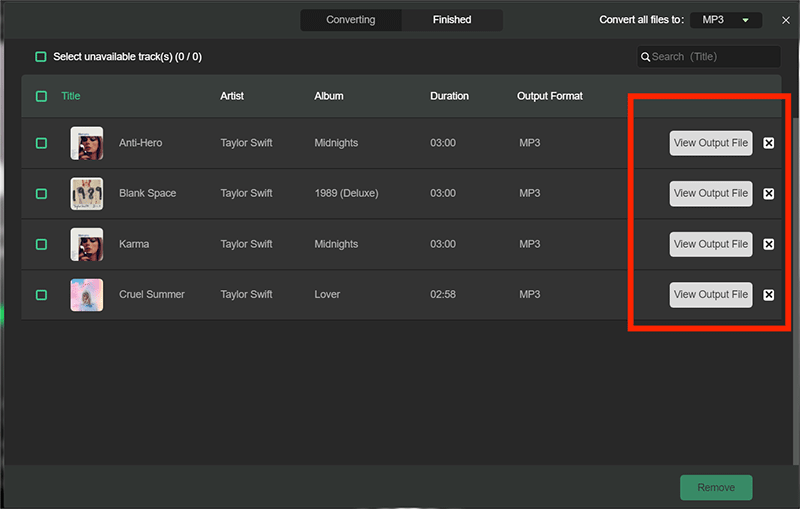
Conclusión
Bueno, eso es todo lo que necesitas saber sobre cómo borrar el caché de Spotify en Mac, Windows, Android y iPhone. Espero que leer esta publicación te haya ayudado a liberar parte del almacenamiento de tu computadora o móvil y solucionar problemas con la aplicación. Por supuesto, deberás volver a descargar cualquier archivo de música de Spotify que quieras poder escuchar sin conexión después de limpiar el caché.
Una mejor manera de hacerlo es utilizar el AMúsicaSoft Spotify Music Converter para mantener las descargas MP3 de Spotify en otros dispositivos y reproductores. Lo mejor de todo, AMusicSoft Spotify Music Converter ¡Está disponible para ti de forma totalmente gratuita a través de la versión de prueba! ¡Prueba la aplicación AMusicSoft sin coste y escucha canciones de Spotify sin conexión!
La gente también Leer
- ¿Por qué no suena una canción en Spotify? ¿Como arreglar?
- ¿Por qué Spotify no muestra la carátula del álbum y cómo solucionarlo?
- [Solucionado] Spotify no está en la pantalla de bloqueo en Android y iPhone
- Las 8 mejores soluciones para que la actividad de amigos de Spotify no funcione o no se muestre
- 10 soluciones para Spotify dice sin conexión incluso cuando está conectado a WiFi
- ¿Cómo evitar que Spotify se inicie automáticamente en Android?
- Formas de corregir el error "Spotify Shuffle Sucks"
- Cómo reparar el error "Archivos locales esperando para descargar Spotify"
Robert Fabry es un apasionado del blog y un entusiasta de la tecnología que tal vez pueda contagiarte algunos consejos. También siente pasión por la música y ha escrito para AMusicSoft sobre estos temas.